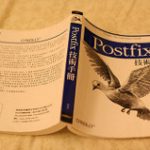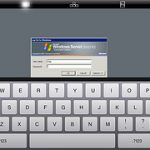■Sysprep実行後にエラーが発生した場合の確認方法
Sysprep実行後の起動時に、「パス[specialize]の無人応答ファイルを解析または処理できませんでした。応答ファイルで指定されている設定を適用できません。コンポーネント[Microsoft-Windows-Shell-Setup]の設定を処理中に、エラーが検出されました。」とのエラーが表示され、ループ状態になりログイン画面も表示できないことがある。
Windows7のCDから起動してコンピュータの修復→コマンドプロンプトを起動し、
以下のコマンドの実行によってSysprepのエラーログを確認できる😉
コマンド:
notepad d:\windows\Panther\UnattendGC\setuperr.log